在動畫中使用結合
您可以使用
結合
來為動作研究限制零組件間的動作。您可以為平行相距及角度結合設定值,然後在動畫中不同點的上變更這些值。例如,您可以加入一個角度結合來限制零組件的位置為 30°
。您可以使用動作研究來在一段時間內產生結合值從 15° to 45° 的動畫,使零組件相對應的移動。
使用距離或角度結合產生動畫:
-
選擇一個動作研究的標籤。
-
沿著時間線拖曳時間列以設定動畫順序的時間。
|

|
|
時間列設定為六秒的時間長度(00:00:00 到 00:00:06)。
|
-
展開在 MotionManager 設計樹狀結構中的結合資料夾。
-
連按兩下一個結合來變更其值。
-
按一下計算  (MotionManager 工具列)。
(MotionManager 工具列)。
動畫顯示零組件的移動。
|

|
基於角度結合的動畫
|
x00a0; 在視訊中,組合件包括同一次組合件的三個副本。旋鈕的每個副本會以不同的速度回到開始位置,這表示您可以控制子組合件的每一個副本。
在視訊中,組合件包括同一次組合件的三個副本。旋鈕的每個副本會以不同的速度回到開始位置,這表示您可以控制子組合件的每一個副本。
與曲線的結合
您可以將零組件與單一圖元曲線結合 (使用重合/共線/共點結合),或與多個圖元曲線結合 (使用路徑結合) 來控制在動畫中零組件的動作。
您也可以使用曲線來定義根據攝影機走動行進的動畫。
使用曲線結合來控制零組件的動作:
-
將零組件與一曲線結合。
-
沿曲線拖曳零組件。
製作根據攝影機行進的動畫:
-
將攝影機位置或目標點直接附加在曲線上。
-
使用攝影機屬性關鍵畫格點產生動畫。
從多個圖元產生單一圖元曲線:
使用在 2D 或 3D 草圖中的配合不規則曲線  來從多個圖元產生一條單一圖元曲線。配合不規則曲線也可以接合不連續的圖元。
來從多個圖元產生一條單一圖元曲線。配合不規則曲線也可以接合不連續的圖元。
使用曲線結合與動畫
動畫研究使用線性插補來計算兩個點之間的動作轉換。如果您將零組件與一曲線結合,經計算的動作可能會與希望的動作不同。
要處理此問題,請執行下列操作之一:
藉由將組合件與曲線結合來產生動畫:
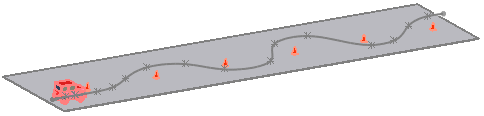
將車子組合件與曲線結合來顯示車子繞交通安全錐行駛的動作
-
開啟組合件並產生組合件可追蹤的曲線。
-
在動作研究 1 標籤中,設定時間列為 00:00:00。
-
按一下結合  (在組合件工具列上),或按一下插入、結合。
(在組合件工具列上),或按一下插入、結合。
-
在結合 PropertyManager 中,如果您於步驟 1 中使用單一的圖元曲線:
-
在結合選擇之下,於結合的圖元  中按一下並選擇曲線及在組合件上的一個點。
中按一下並選擇曲線及在組合件上的一個點。
-
選擇重合/共線/共點  做為結合類型。
做為結合類型。
-
在結合 PropertyManager 中,如果您於步驟 1 中使用一多圖元曲線:
-
選擇進階結合之下的路徑結合  。
。
-
在結合選擇之下:
-
按一下  。
。
此結合會保持組合件沿著曲線繞行。
|
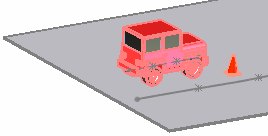
|

|
|
無結合
|
與曲線的重合/共線/共點結合
|
-
按一下結合  。
。
-
選擇曲線並選擇組合件的後方。
-
加入一盡可能接近 0 的平行相距 x00a0; 結合。此結合控制組合件從曲線起始點移動的距離。
結合。此結合控制組合件從曲線起始點移動的距離。
-
按一下  。
。
-
拖曳時間列至結束時間處。例如,使用 00:00:10。
-
編輯平行相距結合來設定車子從起始點的行進的距離。例如,使用 100 英吋。
-
按一下  播放來檢視動畫。
播放來檢視動畫。

相關主題